Редактирование теста
После того, как в тест были добавлены несколько вопросов, область редактирования вопросов теста выглядит следующим образом:
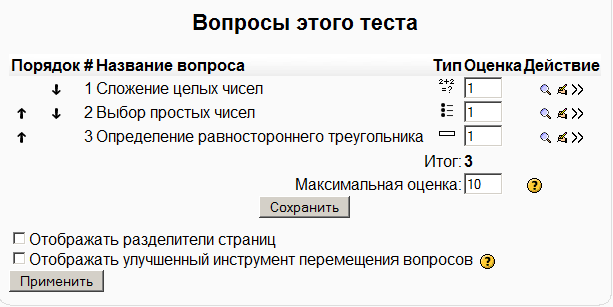
На рисунке показана таблица, содержащая три вопроса. Разберем подробнее столбцы этой таблицы:
- Порядок. Здесь стрелки, вниз и вверх - для изменения порядка следования вопросов в тесте.
- Название вопроса. Название выбранного вопроса или Случайный вопрос (Название категории).
- Тип. Тип вопроса, представленный в виде графического изображения.
- Оценка. Оценку за вопрос (в баллах). Эта оценка действует только для текущего теста, т.е. этот же вопрос, в другом тесте может оцениваться по другому.
- Действие. Три иконки: - просмотр вопроса, редактирование (причем здесь изменяется только копия вопроса в данном тесте, оригинал вопроса из банка остается прежним); удаление вопроса из теста (но не из банка вопросов).
Ниже таблицы имеется:
- Итог. Общая сумма баллов за все вопросы - рассчитывается программой.
- Максимальная оценка. Максимальная оценка, которую ученик может получить за тест. В чем разница между максимальной оценкой и итогом? Если посмотреть на рисунок, то итог=3, а максимальная оценка=10. Это означает, что оценка каждого вопроса будет умножена на вес=10/3.
- Кнопка «Сохранить». Нажатие этой кнопки сохраняет изменения, произведенные в оценках вопросов и в максимальной оценке.
- Отображать разделители страниц. Можно разместить каждый вопрос теста на отдельной странице или некоторые вопросы показать ученику на одной странице. Для управления визуализацией вопросов теста служит данная опция. Отметьте ее и нажмите кнопку «Применить».
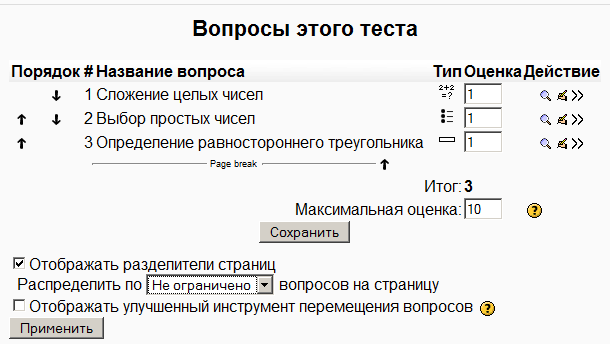
Как видно на рисунке, появились два новых элемента управления:
o Разделитель “Page break”. Около разделителя есть стрелка, направленная вверх. Нажатие этой стрелки приведет к перемещению разделителя.
o Селектор «Распределить по … вопросов на страницу». Выберите количество вопросов, размещаемых на одной странице, и нажмите кнопку «Применить».
Отображать улучшенный инструмент перемещения вопросов. Если вопросов в тесте много, то чтобы существенно изменить порядок их следования, отметьте эту опцию. Область редактирования вопросов теста приобретет вид:
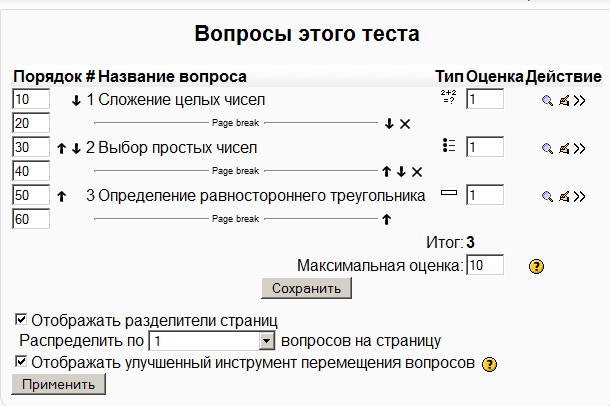
Как видно на рисунке, в столбце «Порядок» появились текстовые окна с числами 10, 20, … Запишите другие числа в эти поля и нажмите кнопку «Сохранить». Вопросы будет пересортированы в соответствие с этими числами.